
Win10システムでコンピューターモニターがぼやける問題を解決するには、まずモニターの接続が良好かどうかを確認し、解像度とリフレッシュレートを調整し、グラフィックカードドライバーを更新するなどする必要があります。さらに、表示設定でテキストのサイズと拡大縮小を調整したり、モニターの表面を掃除したり、詳細な表示設定で ClearType テキストのレンダリング効果を調整したりすることもできます。これらの方法は通常、表示効果を向上させ、画面表示をより鮮明にするのに役立ちます。問題が解決しない場合は、専門家に連絡してさらなる診断と治療を受けることをお勧めします。
1. デスクトップの空白部分を右クリックし、オプションリストから「ディスプレイ設定」を選択します。
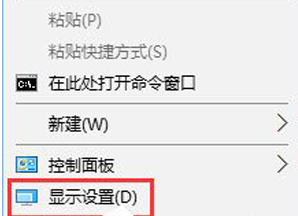
#2. 新しいインターフェイスに入ったら、[詳細な表示設定] オプションをクリックします。

3. 次に、「解像度」を「1920*1080」に設定し、「#」の下にある「関連設定」の「テキストとその他の項目のサイズを変更するための詳細オプション」をクリックします。
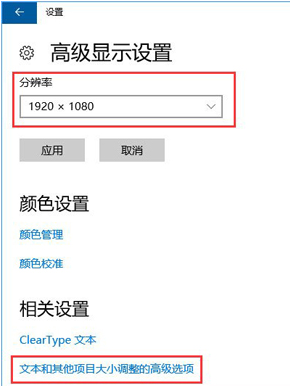
4. 次に、「カスタム ズーム レベルの設定」をクリックし、表示されるウィンドウで「ズーム率」を「125」に設定します。
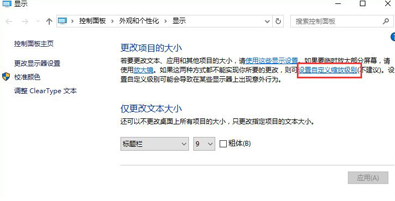
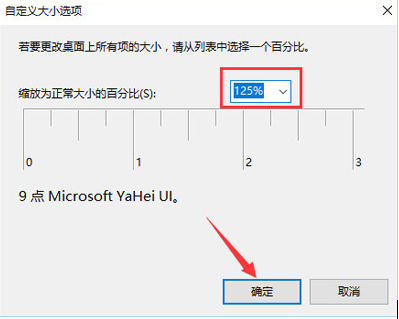
5. 次に、「文字サイズのみ変更」ですべての項目の文字サイズを「10」に変更し、最後に「適用」をクリックします。それでおしまい。
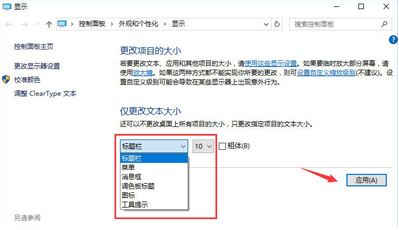
| システムの問題 | |||
| ローカル ユーザーとグループを追加できません | コントロール パネルが空白のページとして開きます | DWG ファイルをドラッグして開くことができません | アプリケーション アイコンがタスクバーに表示されません |
| #更新を一時停止した後、自動的に更新する | #起動後のデスクトップ アイコン エラーwin10 アプリケーション ストア ダウンロード ソフトウェア プロンプトのエラー コード0x80D02017 | win10 システムを再インストールします | |
| Win10 システムがクラッシュし、メソッドが開始されます | win10 が自動更新をオフにします | win10 が応答しない概要 | |
| shellappsfolder に登録されたクラスがありません | アカウント名の変更オプションが表示されなくなります | システム デスクトップの自動更新 | |
| Win10 調整フォントサイズ | メニューバーを開けません | ## | |
以上がWin10システムでコンピュータモニターがぼやける問題を効果的に解決するにはどうすればよいですか?の詳細内容です。詳細については、PHP 中国語 Web サイトの他の関連記事を参照してください。